Win10易升更新老失败怎么回事?Win10易升更新失败教程 |
您所在的位置:网站首页 › windows10易升更新失败 › Win10易升更新老失败怎么回事?Win10易升更新失败教程 |
Win10易升更新老失败怎么回事?Win10易升更新失败教程
 Win10系统
Win7系统
Win11系统
Win8系统
XP系统
IT资讯
系统教程
Linux系统
电脑软件
系统主题
电脑配置
Win10易升更新老失败怎么回事?Win10易升更新失败教程
Win10系统
Win7系统
Win11系统
Win8系统
XP系统
IT资讯
系统教程
Linux系统
电脑软件
系统主题
电脑配置
Win10易升更新老失败怎么回事?Win10易升更新失败教程
2021-09-29燕花 Win10易升可以在Win7/Win8.1系统下升级Win10,也可以帮助Win10系统下升级到最新版本,但是有用户反映自己使用易升升级Win10老是失败,这该怎么办?下面小编就给大家分享一下详细的解决方法。 方法如下: 1、回到桌面,鼠标右键单击此电脑,选择属性进入,如下图所示。 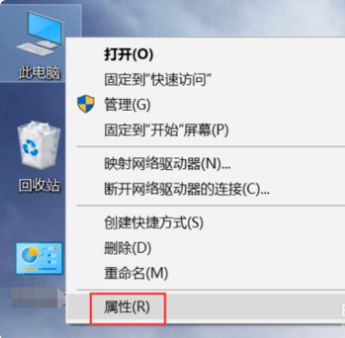
2、进入属性后,选择控制面板主页进入,如下图所示。 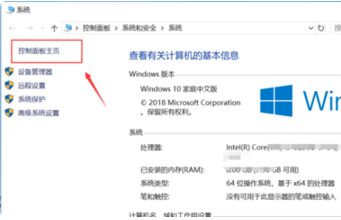
3、在控制面板主页,点击右上角的类别--小图标,如下图所示。 
4、进入控制面板小图标列表,点击疑难解答,如下图所示。 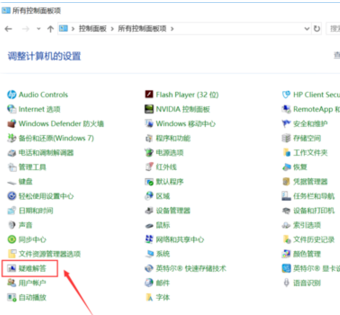
5、进入疑难解答,点击最下方的使用windows更新解决问题,如下图所示。 
6、进入问题处理向导,点击下一步,如下图所示。 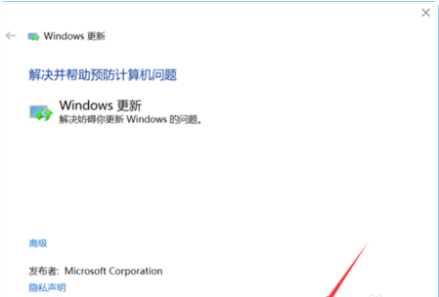
7、系统开始扫面问题点,等待检测完毕,如下图所示。 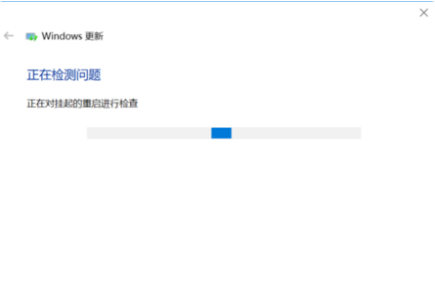
8、问题扫描到后,点击应用此修复程序,如下图所示。 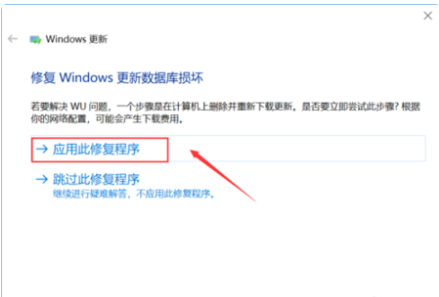
9、系统开始解决更新数据库,等待修复成功,如下图所示。 
10、系统弹出修复结果,其中会显示所有的错误和修复结果,全部修复成功后,点击关闭按钮,重新检查更新即可,如下图所示。 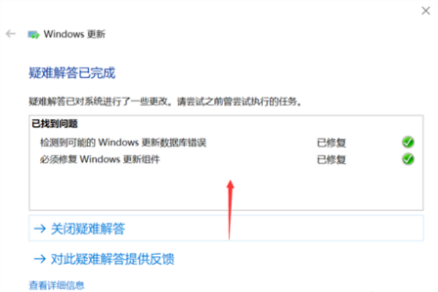 相关阅读
相关阅读
 Win10易升可以卸载吗 Win10易
Win10易升可以卸载吗 Win10易
11-24 142  Win10易升更新后开机黑屏怎么
Win10易升更新后开机黑屏怎么
09-29 257  Win10易升升级卡在99%不动怎么
Win10易升升级卡在99%不动怎么
09-29 906 热门软件资讯教程、手游攻略、关注熊掌号 查看熊掌号手机版 | 电脑版 Copyright © 2011~2022 xitongzhijia.net All rights reserved. |
【本文地址】
今日新闻 |
推荐新闻 |